Den användbara Office-appen i Windows 10 är en av de mest underanvända apparna
När du använder Microsoft Office är en av de största utmaningarna att se alla dina nyligen öppnade dokument på ett ställe. Det kan vara ett Word- dokument du arbetade med eller en presentation som du fick tillgång till via din e-post. Dessutom tar det lite ansträngning att hitta applikationer när du behöver dem. Microsoft introducerade Office-appen(Office App) i Windows 10 i februari(February) , och det är en av de mest underanvända apparna. Jag ska prata om funktionerna och hur användbara de är.

Office-appen i Windows 10
Om du har Office installerat är jag säker på att allt du skulle ha gjort är att komma åt respektive appar. Vad många av oss missade är att installationen av Office 365(Office 365 installation) också har lagt till en Office-app . Ja, det är vad det heter — Office. Vi kommer att diskutera följande ämnen i det här inlägget:
- instrumentbräda
- Omedelbar tillgång till filer
- Affärsfunktioner
- Nackdelar.
Office -appen fungerar med alla Office 365(Office 365) -prenumerationer, Office 2019 , Office 2016 och Office Online .
1] Instrumentpanel(Dashboard) med snabb åtkomst till Office-appar(Office Apps)
När du startar appen kommer den att ge dig en översikt över instrumentpanelen. Den övre delen ger dig åtkomst med ett klick till Office-program och tjänster,(access to Office applications and services, ) inklusive Skydrive , Outlook , Word , Excel , Powerpoint , Skype , Kalender(Calendar) och People . Allt på ett ställe.
Om någon av apparna inte finns med i listan kan du klicka på " Utforska(Explore) alla dina appar" under menyn för att se hela listan.
Dessutom bör du se din profilbild på toppen. Det är Microsoft -kontot som är kopplat till Office- applikationen. Du kan klicka på den för att få tillgång till länkar för kontoinställningar.
2] Få direkt(Instantly) tillgång till Office - filer som tillhör dig
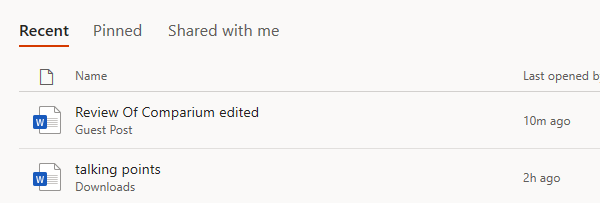
Instrumentpanelen ger dig snabb åtkomst till alla Office-dokument(quick access to all the Office documents) som tillhör dig. Precis under applikationslistan har du tillgång till Senaste, Fästa och Delade(Recent, Pinned, and Shared) . Hela ordningen gör det mycket lättare att komma åt filer. (rrangement makes accessing files a lot easier.)Den tid du skulle ha spenderat på att öppna olika applikationer och söka efter dem kommer att sparas.
Vad sägs om att skapa en ny fil? Den översta ansökningsraden innehåller också knappen Starta ny,(Start New button,) som kan skapa vilken fil som helst som du har tillgång till ditt abonnemang för. De som behåller alla filer i OneDrive(files in OneDrive) kan använda alternativet ladda upp och öppna.
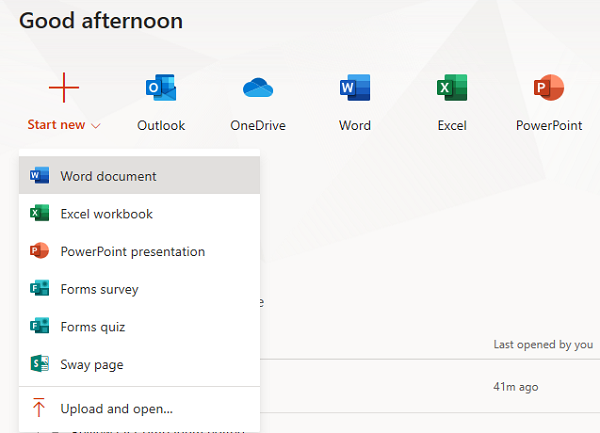
Om någon av apparna inte är installerad på din dator öppnas den i webbversionen på Office Online; (web version on Office Online;)annars kommer den att öppna den i den lokala installationen.
3] Affärsfunktioner(Business Features) i Office-appen(Office App) Windows 10
Office är också populärt bland företagsanvändare (Business),(Office) och det finns flera funktioner som IT- administratörer(Administrators) kan välja att aktivera.
- Organisation branding
- Tillgång till appar från tredje part med AAD via Office - appen
- Microsoft Search så att användare kan använda en sökupplevelse för att hitta dokument och personer i hela organisationen.
Som sagt, det finns en nackdel. Applikationen fungerar inte som förväntat om du har problem med internet. Din kontoinformation, senaste, fästa och delade filer försvinner i frånvaro av internet. Det är irriterande.
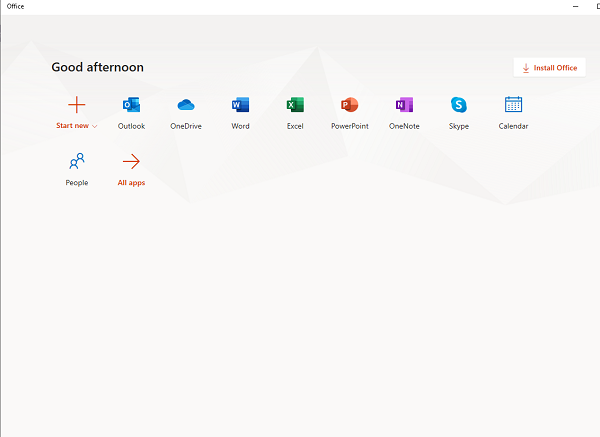
Office-appen(Office App) i Windows 10 erbjuder också tips, tricks och förslag på många ställen. Du kan lägga märke till dem på instrumentpanelen när du klickar på Alla appar och så vidare.
Om du är ny på Office eller vill prova något nytt rekommenderar jag starkt att du provar dem.
Låt oss veta om du gillar att använda Office -appen i Windows 10 .
Related posts
Foto: Gratis bildredigeringsapp för Windows 10
Fresh Paint för Windows 10 är en lättanvänd Microsoft Store-app för målning
Ladda ner Adobe Reader-appen för Windows 10 från Microsoft Store
5 bästa sociala medier-appar för Windows 10 tillgängliga i Microsoft Store
Time Lapse Creator-appen för Windows 10 från Microsoft Store
Bästa apparna för frilansare och proffs för Windows 10
Bästa dansapparna för att lära dig dans för Windows 10 från Microsoft Store
Bästa anpassningsapparna för Windows 10 på Microsoft Store
Bästa fitnessappar för Windows 10
Unigram är en Telegram-klient för Windows 10 PC
Bästa bank- och investeringsappar för Windows 10
Bästa apparna för mat, kost och kost för Windows 10
Bästa apparna för basebollspel för Windows 10 PC
Arkivera dina skatter enkelt med TurboTax-appen för Windows 10
Ladda ner Movie Maker gratis för Windows 10
Hur man använder Microsoft News-appen för Windows 10
Topp 3 Reddit-appar för Windows 10 som är tillgängliga på Windows Store
Så här skapar du din egen Emoji i Windows 10 med Moji Maker-appen
Hur man avinstallerar oönskade appar i Windows 10 med O&O AppBuster
Hur man använder QuickLook-appen för att förhandsgranska filer i Windows 10
